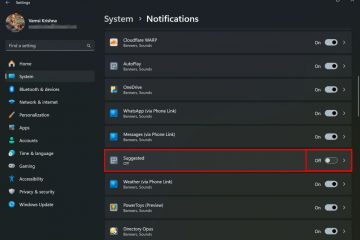Como muitos de nossos leitores, estou cansado de ouvir constantemente sobre inteligência artificial (IA). Muitas ferramentas e recursos movidos a IA não são realmente bons e não cumprem suas promessas de marketing. Felizmente, algumas ferramentas e recursos são ótimos, e o círculo do Google para pesquisar está entre eles. Ao desenhar um círculo simples na exibição de um smartphone ou tablet Android, você pode selecionar texto, imagens e vídeos e usá-lo para pesquisar informações on-line com a inteligência artificial do Google. Veja como ativar o círculo pesquisar no seu dispositivo Android e como usá-lo:
Nota: Criei este tutorial usando dois smartphones: um pixel do Google 8 com Android 15 instalado e um Samsung Galaxy S23 com um UI 7 (também baseado em Android 15). Minhas capturas de tela mostram os dois telefones lado a lado, com o Google Pixel 8 à esquerda e o Samsung Galaxy S23 à direita. Se você possui um dispositivo de outro fabricante como Motorola, Oppo, Honor ou Xiaomi, as coisas podem ter nomes diferentes. No entanto, as etapas envolvidas devem ser semelhantes. Se você preferir visualizar a versão em vídeo deste tutorial, toque o clipe do YouTube abaixo. O guia escrito continua abaixo dele:
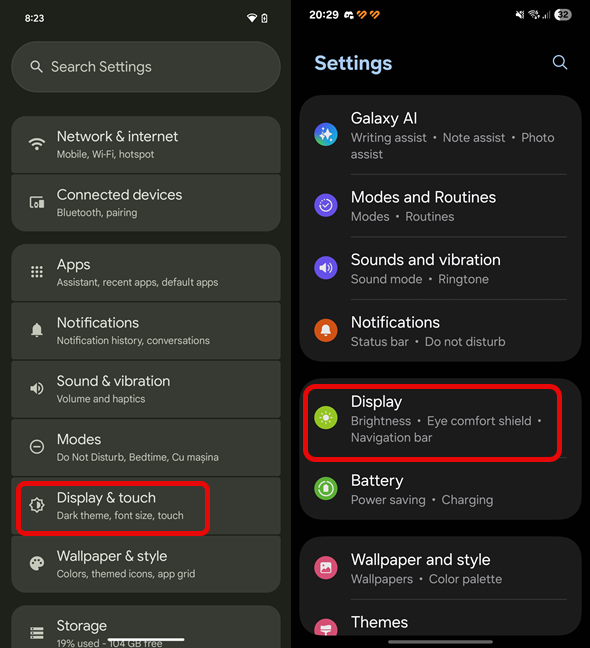 [contentação] Dispositivo (incluindo Samsung Galaxy)
[contentação] Dispositivo (incluindo Samsung Galaxy)
No seu dispositivo Android, abra o aplicativo Configurações. Em seguida, role para baixo até a seção relacionada à tela. Na experiência padrão do Android, você deve tocar em exibição e toque. Nos dispositivos Samsung Galaxy, toque em exibição. Lista de configurações relacionadas à exibição, role para baixo e toque no modo de navegação ou na barra de navegação (no Samsung Galaxy). width=”591″Height=”648″src=”https://www.digitalcitizen.life/wp-content/uploads/2025/05/circle_to_search-1.png”>
Tap no modo de navegação ou navegação
Leia este tutorial para obter mais detalhes: Como recuperar a barra de navegação no Android (incluindo o Samsung Galaxy). Toque no círculo para pesquisar o comutador para ativar esse recurso. src=”https://www.digitalcitizen.life/wp-content/uploads/2025/05/circle_to_search-2.png”>
Toque para ativar o círculo para que o círculo seja o círculo para que o círculo não seja necessário o círculo para que o círculo não tivesse o círculo para que o círculo não tivesse o círculo, que não se trata do círculo, o que você não deve ser necessário para que o círculo seja o que você deve, se trouxer, que você não deve, não, que você não se sinta. Para usá-lo, basta seguir as mesmas etapas e desligar o círculo para pesquisar. No entanto, a primeira vez que você o acessa, ele não funcionará. Vamos ver o que acontece:
Se você usar os botões na parte inferior da tela do seu smartphone para navegar, tocar e segurar o botão doméstico, que parece um círculo. Se você usar gestos, toque e segure a barra de navegação na parte inferior da tela. Em seguida, você deve ver algumas informações sobre o círculo para pesquisar. O que você vê difere com base no fabricante do seu dispositivo. Por exemplo, no Google Pixel Devices (à esquerda), você vê um aviso sobre essa ação e links para a política de privacidade e os termos de serviço do Google. Toque em X para fechar este prompt e tente acessar o círculo para pesquisar novamente. Nos dispositivos Samsung Galaxy, você solicita explicitamente para confirmar que deseja ativar esse recurso. Toque em Ativar e tente novamente. src=”https://www.digitalcitizen.life/wp-content/uploads/2025/05/circle_to_search-3.png”>
What happens when using Circle to Search for the first time
To ensure that you get the hang of it, let’s see how Circle to Search works, based on the type of navigation you’re using: through gestures or the Barra de navegação. Um dia, eu estava navegando nas fotos de férias que tirei no ano passado, na ilha de Creta. Enquanto os visualizava, encontrei um palácio antigo que visitei, mas esqueci o nome, então queria que o Circle pesquisasse para me ajudar. Eu toquei e segurei a barra de navegação na parte inferior da tela. src=”https://www.digitalcitizen.life/wp-content/uploads/2025/05/circle_to_search-4.jpeg”>
toque e segure a barra de navegação, a uma barra de navegação, uma barra de pesquisa, uma barra de busca, uma barra de busca, a GoCh. Este é o círculo para pesquisar a camada. src=”https://www.digitalcitizen.life/wp-content/uploads/2025/05/circle_to_search-5.jpeg”>
O círculo para pesquisar a camada
como o nome deste recurso”eu iniciei o desenho de um círculo em torno do prédio. altura=”648″src=”https://windows.atsit.in/wp-content/uploads/2025/05/como-ligar-o-circulo-para-pesquisar-e-como-usa-lo.jpg”> 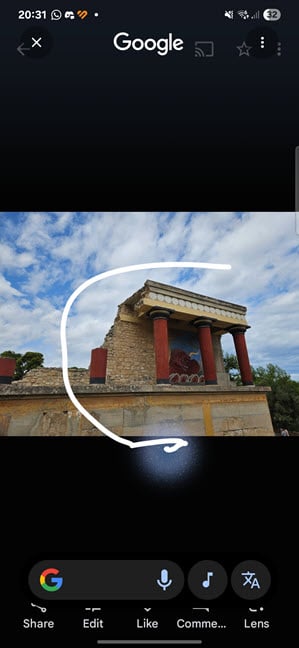
Desenhe um círculo em torno de um item que lhe interessa
Círculo para pesquisar as informações relevantes da tela e da tela
Como usar o círculo para pesquisar em seus dispositivos Android com navegação baseada em botões
No meu Google Pixel 8, eu uso o sistema de navegação baseado em botões, com a barra sempre exibida na parte inferior da tela. Ao ler uma revisão que publicamos sobre o Digital Citizen sobre uma unidade SSD portátil, eu queria ver seu preço e onde posso comprá-lo no meu país. Então, era hora de usar o círculo para pesquisar. Comece tocando e segurando o botão doméstico (parece um círculo) na barra de navegação. altura=”648″src=”https://www.digitalcitizen.life/wp-content/uploads/2025/05/circle_to_search-8.png”>
toque e segure o ícone da casa
O círculo para a base de sequência parece. Desenhe um círculo ao redor do item que lhe interessa. No meu caso, desenho um círculo em torno de uma imagem da unidade SSD. Hight=”648″src=”https://www.digitalcitizen.life/wp-content/uploads/2025/05/circle_to_search-9.png”>
Desenhe um círculo que você se interessa por que você se interessa pelo que você se interessa por um item de que você se interessa por um item que você se interessa por um item que você se interessa por um item que você se interessa pelo que você se interessa por um item que você se interessa por um item que você se interessa por um item que você se interessa por um item que você se interessa por um item que você se interessa pelo que você se interessa por um item que você se interessa por um item que você se interessa pelo que você se interessa por um item que você se interessa por um item que você se interessa pelo que você se interessa por um item que você se interessa pelo que você se interessa por um item que você se interessa por um item que você se interessa pelo que você se interessa por um item. 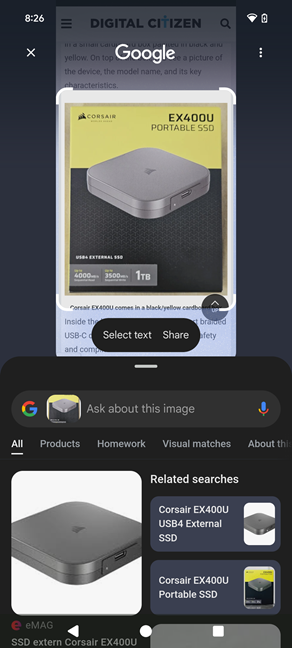
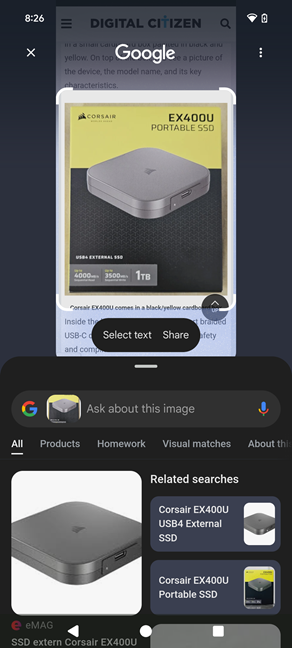
Veja as informações exibidas por mais. Pesquisar?
O Google introduziu o Circle para pesquisar em janeiro de 2024 e, inicialmente, era um recurso exclusivo dos dispositivos Google Pixel Smartphones e Samsung Galaxy S24. Desde então, foi lançado por muitos outros fornecedores, incluindo Motorola, Xiaomi, Honor, Oppo, OnePlus e Realme. Infelizmente, sua disponibilidade é controlada pelos fabricantes de smartphones e pelo Google, e tende a estar disponível principalmente como um recurso exclusivo em dispositivos premium para justificar seu custo mais alto. Felizmente, com o tempo, você também terá o círculo para pesquisar em dispositivos de gama média e baixa. Por exemplo, a Samsung o introduziu em dispositivos de gama média, como o Samsung Galaxy A36, enquanto o Realme o disponibilizou em seu novo Realme 14 Pro. Em vez disso, você vê um prompt do Google Assistant como o abaixo. Você também pode interagir com ele ditando ou escrevendo um comando. É útil para todos os tipos de tarefas úteis, como encontrar informações de compras sobre os itens que você vê, obtendo instruções para lugares em que você pode estar interessado, aprender mais sobre uma obra de arte ou até mesmo traduzir o texto de um idioma estrangeiro. Detalhei ainda mais como o círculo para pesquisar pode ajudá-lo em um futuro tutorial, aqui, no Digital Citizen. Se você ainda não o fez, inscreva-se usando o formulário abaixo para manter contato com nossos últimos tutoriais e análises de produtos.